Während AirPods so konzipiert sind, dass sie sich automatisch mit dem iPhone verbinden und einwandfrei funktionieren, können sie manchmal auf Probleme stoßen. Nachfolgend finden Sie die Schritte zur Behebung des Problems, dass AirPods vom iPhone getrennt werden.
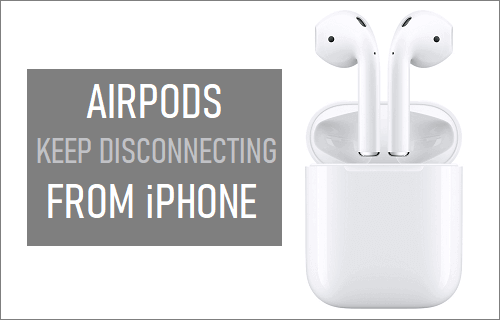
AirPods pausieren oder trennen sich ständig vom iPhone
Im Allgemeinen sollten sich AirPods problemlos mit dem iPhone verbinden und verbunden bleiben, bis sie vom Benutzer manuell getrennt werden.
Es ist jedoch nicht ungewöhnlich, dass AirPods immer wieder pausieren, während sie sich noch in den Ohren befinden, sich willkürlich vom iPhone trennen oder die Verbindung häufig trennen und wieder herstellen.
Dies kann passieren, wenn AirPods zu wenig Strom haben, Probleme mit der Bluetooth-Verbindung, Probleme mit Näherungssensoren, die iOS-Version nicht mit AirPods kompatibel ist und aus anderen Gründen.
1. Stellen Sie sicher, dass die AirPods ausreichend aufgeladen sind
Ein einfacher Grund dafür, dass AirPods vom iPhone getrennt werden, ist, dass die AirPods keinen Strom mehr haben. Stellen Sie daher sicher, dass die AirPods ausreichend aufgeladen sind, bevor Sie sie mit dem iPhone verbinden.
2. Starten Sie Bluetooth neu
Es ist bekannt, dass ein Neustart von Bluetooth bei der Behebung häufiger Bluetooth-Verbindungsprobleme hilft.
Gehe zu Einstellungen > Bluetooth > umschalten AUS Bluetooth. Warten Sie 30 Sekunden und schalten Sie um AN Bluetooth.
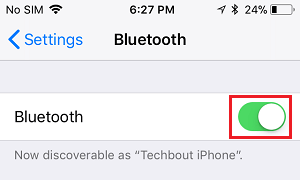
Versuchen Sie nach dem Neustart von Bluetooth erneut, Ihre AirPods zu verbinden.
3. Starten Sie das iPhone neu
Manchmal liegt das Problem an hängengebliebenen Programmen oder Prozessen, die die ordnungsgemäße Funktion von Audiogeräten beeinträchtigen. Dies kann durch einen Neustart des iPhone behoben werden.
Gehe zu Einstellungen > Allgemein > ganz nach unten scrollen und auf tippen Stilllegen. Verwenden Sie auf dem nächsten Bildschirm die Wischen zum Ausschalten Taste, um Ihr iPhone auszuschalten.

Warten Sie 30 Sekunden und starten Sie das iPhone neu, indem Sie auf drücken Leistung Taste.
4. Updates installieren
Gehe zu Einstellungen > Allgemein > Software-Update.

Tippen Sie auf dem Bildschirm für die Softwareaktualisierung auf an Herunterladen und installieren (falls ein Software-Update verfügbar ist).
5. Deaktivieren Sie die automatische Ohrerkennung
Wenn AirPods pausieren, während sie noch in deinen Ohren sind, könnte das Problem daran liegen, dass die Näherungssensoren an deinem Gerät nicht richtig funktionieren.
Gehe zu Einstellungen > Bluetooth > Scrollen Sie nach unten zum Abschnitt „Meine Geräte“ und tippen Sie auf (i) Symbol befindet sich neben Ihrem AirPods.
![]()
Deaktivieren Sie auf dem nächsten Bildschirm Automatische Ohrerkennung indem Sie den Schalter auf bewegen AUS Position.
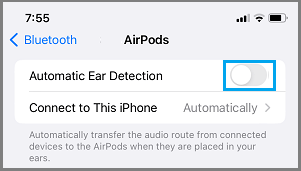
Notiz: Sie können die automatische Ohrerkennung aktivieren, nachdem das Problem behoben wurde.
6. AirPods vergessen und erneut verbinden
Gehe zu Einstellungen > Bluetooth > tippen Sie auf die Ich-Symbol befindet sich neben Ihren AirPods im Abschnitt „Meine Geräte“.
![]()
Wählen Sie auf dem nächsten Bildschirm aus Vergiss dieses Gerät Möglichkeit.
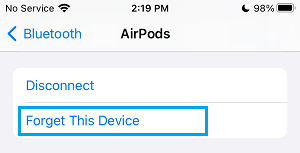
Tippen Sie im Bestätigungs-Popup auf an Gerät vergessen bestätigen.
Legen Sie die AirPods nach 60 Sekunden in das Ladeetui und drücken Sie auf Pairing-Taste befindet sich auf der Rückseite des AirPods-Gehäuses.
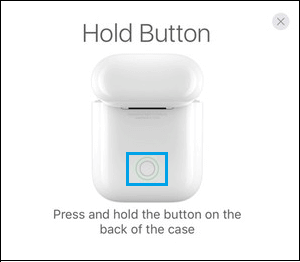
Sobald AirPods vom iPhone erkannt wurden, wählen Sie die aus Verbinden Option zum Bestätigen.
Wenn Ihr iPhone eine ältere Version von iOS verwendet, gehen Sie zu Einstellungen > Bluetooth > wählen Sie Ihre aus AirPods wie sie im Abschnitt „Andere Geräte“ erscheinen.
Warten Sie, bis die AirPods die Verbindung abgeschlossen haben, und sobald sie verbunden sind, sollten Sie sie wieder verwenden können.
7. AirPods zurücksetzen
Ort AirPods in dem Ladekoffer und schließen Sie den Deckel. Warten Sie 60 Sekunden und öffnen Sie den Deckel des Ladeetuis.
Gehen Sie auf Ihrem iPhone zu Einstellungen > Bluetooth > tippen Sie auf die Ich-Symbol neben deinen AirPods Name im Abschnitt Meine Geräte.
![]()
Tippen Sie auf dem nächsten Bildschirm auf Vergiss dieses Gerät Möglichkeit.
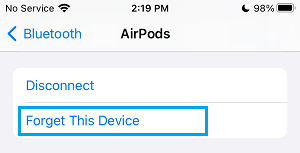
Tippen Sie im Bestätigungs-Popup auf an Gerät vergessen bestätigen.
Halten Sie bei geöffnetem Deckel des Lade-Cases gedrückt Setup-Tasteauf der Rückseite des Gehäuses, bis die Statusanzeige gelb und dann weiß blinkt.
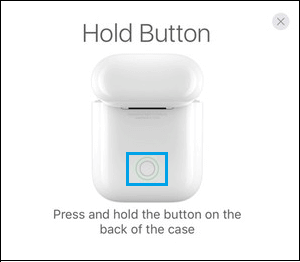
Danach gehen Sie zu Einstellungen > Bluetooth > und wählen Sie Ihre aus AirPods im Abschnitt „Geräte“.
Warten Sie, bis die AirPods die Verbindung abgeschlossen haben, und sobald sie verbunden sind, sollten Sie sie verwenden können.






